ウェブサイト上の画像のぼかしを取る方法
ウェブサイトをスクロールしているとき、本当に見たい画像がぼやけたように表示されたことはありませんか?イライラしますよね?私たちはそのような問題に何度遭遇したかわかりません。
画像の全体を見ることができないことに嫌気がさしたので、ウェブサイトの画像のぼかしを取り除く方法を見つけることにしました。
これらの厄介なぼかし写真の裏をかくことができるツールを確認するために、さまざまなぼかし解除ツールをテストしました。ウェブサイト上の画像のぼかしを取る方法については、以下をご覧ください。
パート1.なぜウェブサイトの画像はぼやけているのか?

なぜウェブサイトは私たちにそのようなことをする必要があるのでしょうか?当初は、ウェブサイトを単に見づらくしたいだけの意地悪から、画像がぼやけているのだと考えていました。しかし調べてみると、ウェブサイトが私たちから画像を隠すのにはいくつかの理由があることがわかりました。
ウェブサイト上で画像が不鮮明になる一般的な原因をいくつかご紹介します:
- ぼかしを除去するプレミアムメンバーシップの購入を読者に促すため。ウェブサイトは、完全な高画質画像にアクセスするために読者にお金を払ってもらうインセンティブを提供するために、画像をぼかすことがあります。
- 著作権の問題があります。ウェブサイトは、著作権クレームの可能性や許可なく画像を使用することによる法的問題を避けるために、他のソースからの画像をぼかすことがあります。
- コンテンツを職場向けまたは家族向けに保つため。一部のウェブサイトでは、すべての視聴者に適切なコンテンツを提供するため、挑発的な画像をぼかすことがあります。
パート2. トップツール6選:ウェブサイト上の画像のぼかしを取るには?
一部のウェブサイトで画像がぼやける原因について見てきました。このセクションでは、ウェブサイト上の画像のぼかしを取り除くことができる上位6ツールをご紹介ます。それではご覧ください。
1. HitPaw Online Photo Enhancer
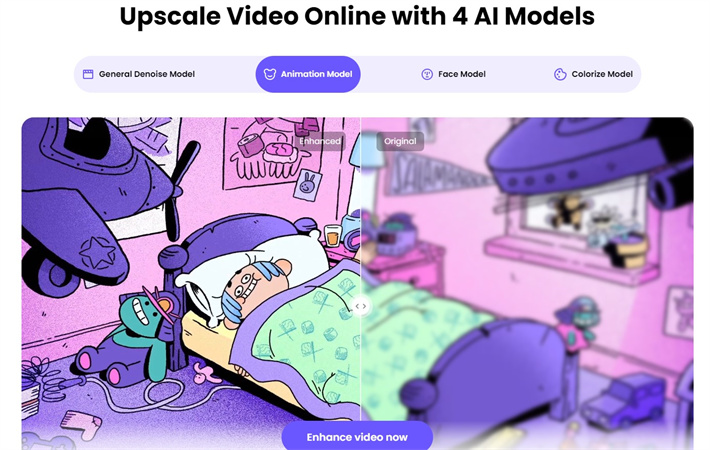
最初に試したツールはHitPaw Online Photo Enhancerです。この簡単なオンラインエディターには、画像編集と画質向上のための機能が満載されています。ぼかし、グレイン、露出不足/過多、照明不良などの一般的な写真の問題を修正するための特別なツールを揃えています。
HitPawの使いやすさは好評です。ソフトウェアをダウンロードする必要はありません。ウェブサイトに行き、ぼやけた画像をアップロードするだけで、AI写真補正技術が魔法をかけます。ウェブサイト上の写真を鮮明にする方法を知りたいなら、これはベストな方法です。
特徴- 自動的に画質を向上させるAI写真補正技術
- ぼやけ、ノイズ、グレイン、その他の欠陥を低減する専用ツール
- ぼやけた画像を鮮明に
- ぼやけ除去の強さ、ノイズリダクションなどの高度な調整コントロール。
無料、ウィークリープランでは1日1.28ドル
2. Face26
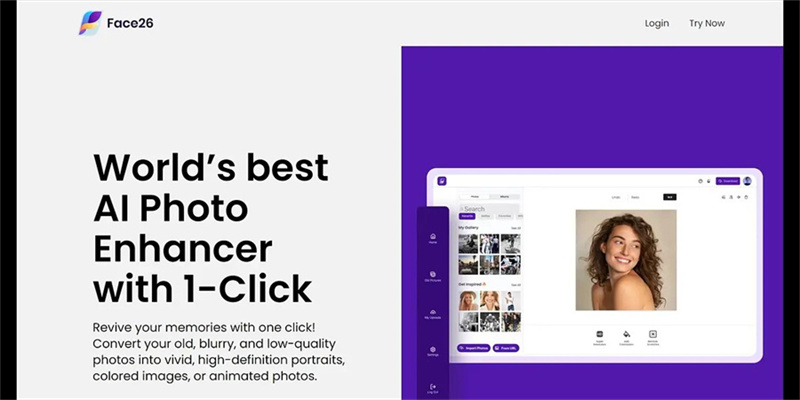
次に試したのはFace26で、ぼやけた写真を修正するためのオンライン画像シャープナーです。多くの編集を行うHitPawとは異なり、Face26は、粒状化した画像をクリアでシャープに戻すことに特化しています。
特徴- ぼやけの軽減に特化
- ソフトウェアを必要としないオンラインエディター
- ステップごとのシャープニング表示
無料、10クレジットで$9.99
3. Visme
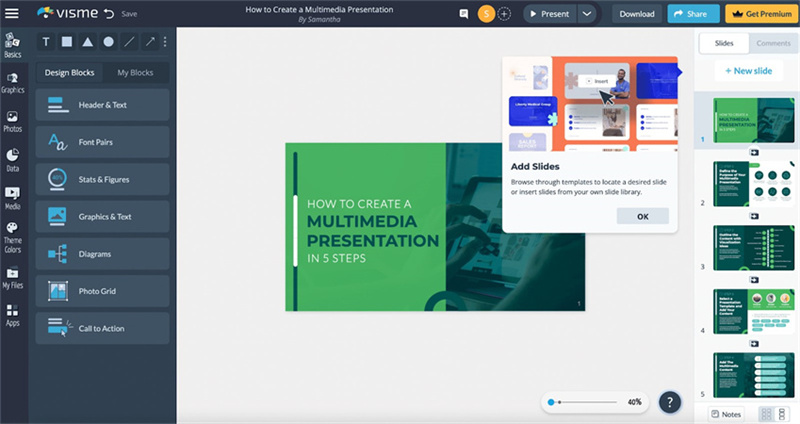
Vismeは、プレゼンテーション、インフォグラフィック、バナーなどの機能を備えたオールインワンのビジュアル作成プラットフォームとして販売されています。しかし、そのツールボックスには、AIを搭載した画像シャープナーもあります。ぼやけたスクリーンショットでテストしてみました。
特徴- オールインワンのビジュアル制作プラットフォーム
- シャープニング処理前後の画面分割比較
- AI写真補正技術
無料、月額15ドル
4. LetsEnhance.io
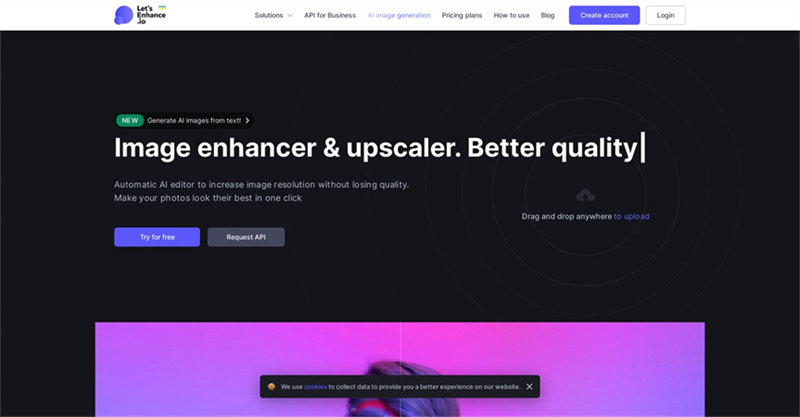
次に、AI画像補正アルゴリズムで話題のLetsEnhance.io。スマホで撮った水中写真をアップロードしたのですが、ひどく粒状になってしまいました。
特徴- ウェブサイト上で写真のアップロードや補正が可能
- ノイズ、ブレなど、特定の問題を選択します。
- エンハンス設定の高度なコントロール
10クレジット無料、100クレジット月額$9
5. AI Image Enlarger
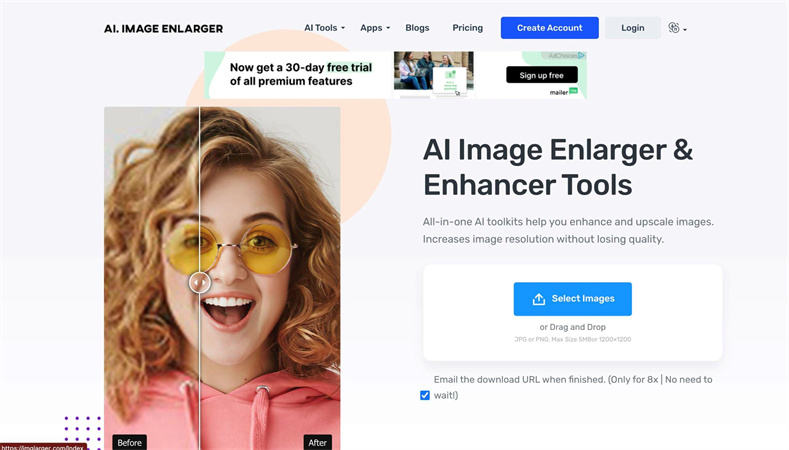
低解像度の画像にお悩みなら、AI Image Enlargerが問題を解決します。その名の通り、AIを使って、画質を落とさずに画像を拡大・精細化します。
特徴- 画質を保ったまま素早く画像を拡大
- 小さな画像を最大4倍に拡大表示
- ピクセル化を低減するためにAIを活用
10クレジット無料、100クレジット4.9ドル/月
6. Canva
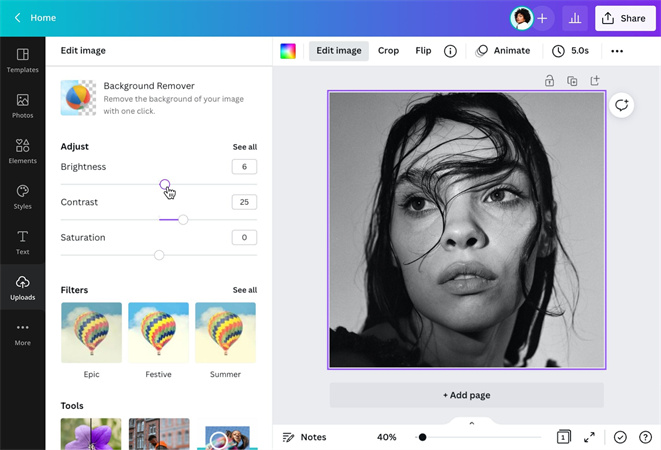
最後に、グラフィックデザインプラットフォームCanvaで画像のぼかしを除去してみました。Canvaは、最近の画像改善と並んで、新しいエンハンス機能を導入したばかりです。
特徴- 人気のグラフィックデザインプラットフォーム
- AIを搭載した新しい写真補正ツール
- 分割画面によるシャープニング結果の可視化
無料、一人$6.49/月
パート3. ウルトラヒント:ぼかし除去ツールのデスクトップ代替
上記でご紹介したオンラインツールを使えば、ブラウザから簡単に画像を加工・補正することができます。でも、もっとしっかりした写真編集ソフトを自分のパソコンにインストールしたいなら?HitPaw Photo Enhancerをお勧めします。AIを搭載したこの独創的なデスクトップアプリを使えば、驚くほど簡単にプロ並みの画質改善ができます。
特徴HitPaw Photo Enhancerの主な機能は以下の通りです:
- 異なるエンハンスメントニーズに対応する7つのAIモデル:一般、ノイズ除去、顔修正、カラー化など
- AIによるワンクリック自動写真補正
- 画像からぼやけや不要なノイズ/グレインを除去します。
- 画像を4K、8Kなどにロスレスで拡大・アップスケールする機能
- 複数の画像を一度に編集するバッチ処理
- 古い写真、破損した写真、低画質の写真の修復
ここでは、ウェブサイト上の画像のぼかしを取り除く方法を説明します:
ステップ1:HitPaw Photo Enhancerの公式サイトにアクセスするか、ダウンロードボタンをクリックしてソフトウェアのインストーラーパッケージを入手します。ダウンロードした後、インストールウィザードを実行し、HitPawをWindowsまたはMacコンピューターにセットアップします。
ステップ2:HitPaw Photo Enhancerを起動し、補正したい写真をインポートします。これは、ぼやけた、ピクセル化された、またはその他の低品質な画像です。ファイルブラウザからファイルをアップロードしたり、画像を直接HitPawにドラッグ&ドロップしたり、あるいは付属のサンプル画像から始めることもできます。HitPawはJPG、PNG、TIFFなどの一般的なフォーマットをサポートしています。

ステップ3:6つのAIモデルは、専門的な補正タスクのために用意されています。一般モデルは、風景やポートレートのような現実の写真のほとんどに適しています。ノイズ除去モデルは、粒状感のある低光量写真の処理に優れています。顔モデルは、ポートレートや古い画像に最適です。カラー化モデルは、モノクロ写真に新しい命を吹き込みます。

ステップ4:プレビューをクリックして画像を処理します。エンハンスされたバージョンを確認し、問題がなければエクスポートします。無料体験版では、書き出した画像に透かしが入ります。アクティベーションコードを購入すると、フルソフトウェアのロックが解除され、エンハンスされた写真を保存できます。

パート4. ウェブサイトコンテンツのぼかしを除去する方法のFAQ
Q1. ぼやけた文字を読みやすくするには?
A1. 画像編集ソフトのシャープニングフィルターを使うと、文字の細部がより鮮明になります。また、コントラストを調整してテキストを目立たせたり、ぼやけた画像を修正するためのぼかし除去ツールを使ってみましょう。これがウェブサイトのコンテンツのぼかしを除去する方法です。
Q2. ぼやけた画像を元に戻すことはできますか?
A2. はい、多くの写真編集アプリにはぼかしを減らす機能があります。Windows/Macに内蔵されているツールや、オンラインの無料シャープナー、またはHitPawやPhotoshopのような、AIを活用して画像を鮮明にする強力なエディターを試してみてください。
Q3. Google Chromeでフォントがぼやけるのはなぜですか?
A3. ハードウェアアクセラレーションなどのChromeの表示設定がテキストの問題を引き起こす可能性があります。使用していない拡張機能を無効にする、ブラウザのズームレベルを調整する、またはグラフィックドライバーを更新することで、ぼやけたフォントが修正される可能性があります。
結論
ご覧のように、オンライン上のぼやけた低画質画像に対抗するための様々なツールが存在します。しかし、私はHitPaw Photo EnhancerのAI写真処理に驚きました。これほど精密な品質向上と信じられないほどの使いやすさを兼ね備えたデスクトップソフトは他に見当たりませんでした。
重要なのにぼやけた写真にウェブ上で出会ったら、HitPawの最高の写真補正を試してみてください。ワンクリックで画像を復元し、鮮明にしてくれます。









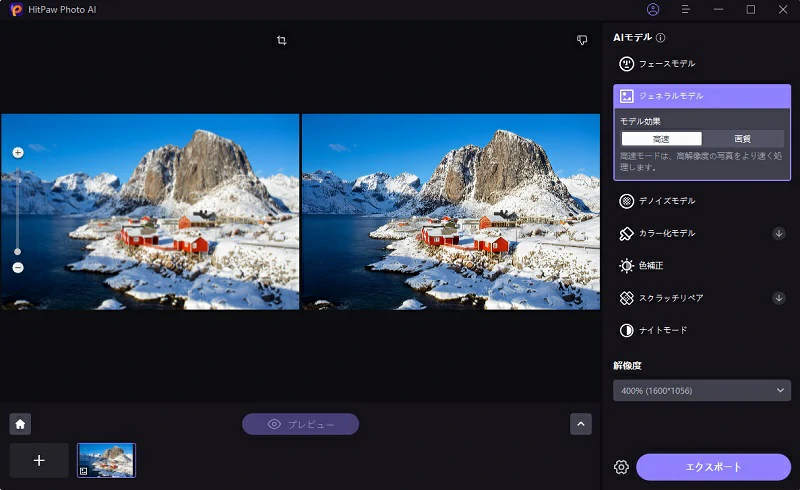

 HitPaw Video Enhancer
HitPaw Video Enhancer HitPaw Edimakor
HitPaw Edimakor
この記事をシェアする:
「評価」をお選びください:
松井祐介
編集長
フリーランスとして5年以上働いています。新しいことや最新の知識を見つけたときは、いつも感動します。人生は無限だと思いますが、私はその無限を知りません。
すべての記事を表示コメントを書く
製品また記事に関するコメントを書きましょう。